使用屏幕截图的步骤如下:
步骤一:首先新建一个空白word文档,如下图所示:
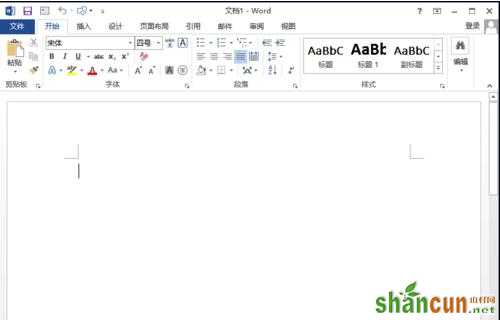
步骤二:单击【插入】选项卡,如下图所示:
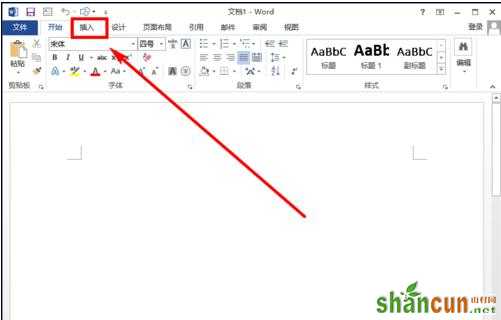
步骤三:点击【屏幕截图】命令,如下图所示:
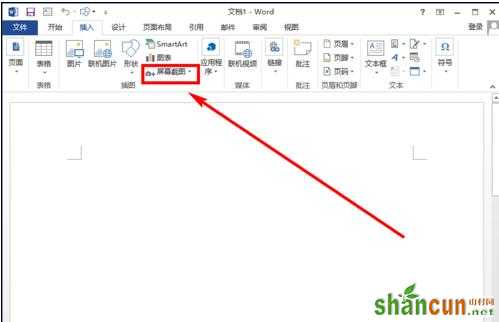
步骤四:点击【屏幕剪辑】命令,如下图所示:
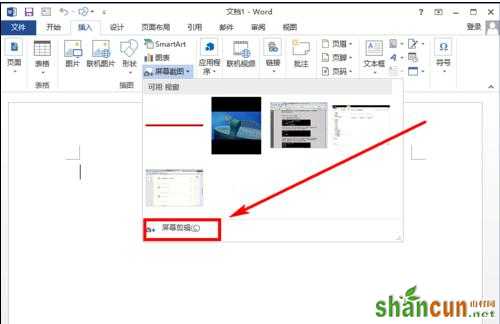
步骤五:此时整个屏幕就会被蒙上一层半透明的白色,拖动“+”光标即可选取要截图的区域,如下图所示:

步骤六:截图会自动插入到当前word文档中,如下图所示:
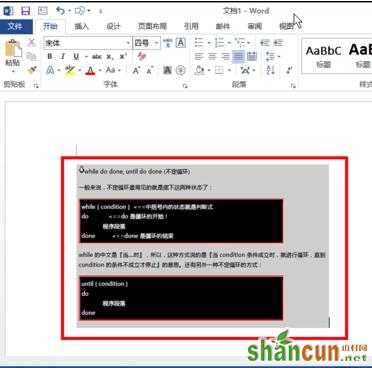
使用屏幕截图的步骤如下:
步骤一:首先新建一个空白word文档,如下图所示:
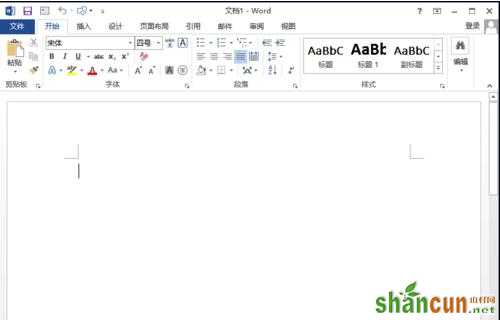
步骤二:单击【插入】选项卡,如下图所示:
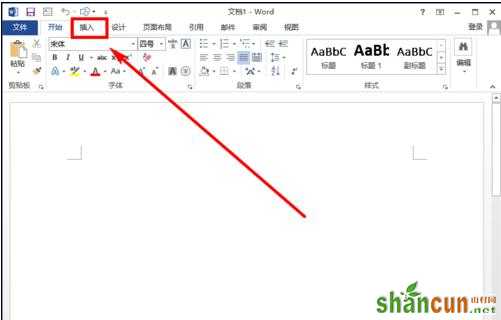
步骤三:点击【屏幕截图】命令,如下图所示:
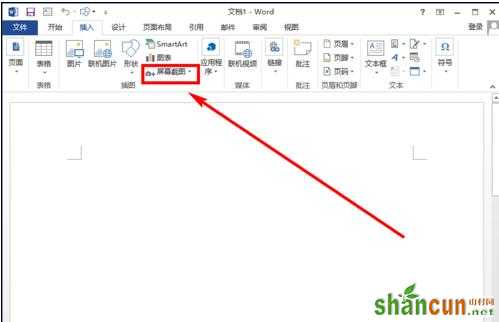
步骤四:点击【屏幕剪辑】命令,如下图所示:
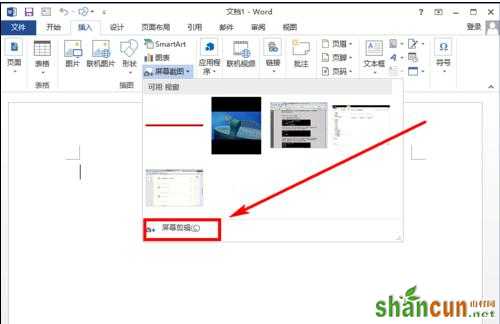
步骤五:此时整个屏幕就会被蒙上一层半透明的白色,拖动“+”光标即可选取要截图的区域,如下图所示:

步骤六:截图会自动插入到当前word文档中,如下图所示:
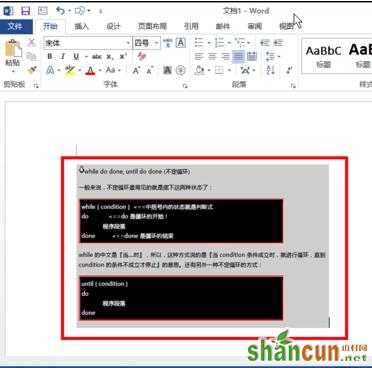

手机看新闻
微信扫描关注